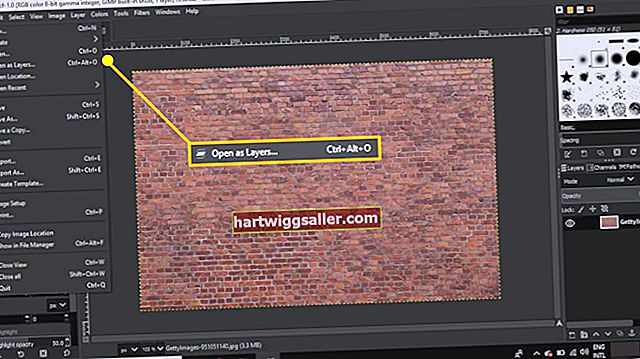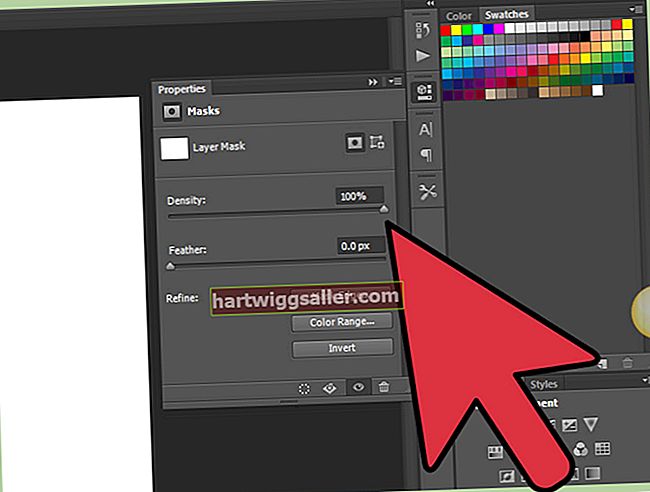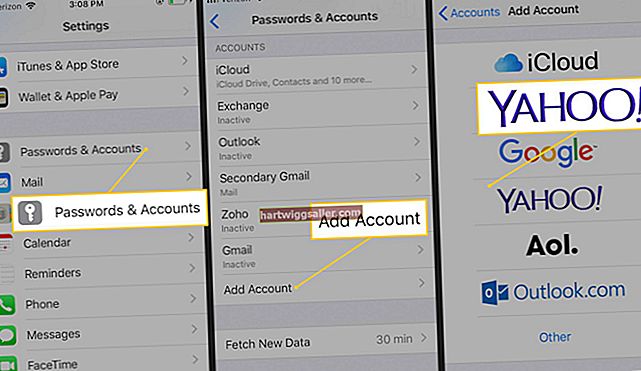Khi gửi tài liệu cho đối tác, khách hàng, khách hàng và nhân viên của bạn, một số tài liệu có thể bao gồm các biểu mẫu mà người nhận cần điền và ký. Nếu bạn sử dụng Adobe Acrobat Professional, bạn có thể cho phép nhập các biểu mẫu PDF của mình bằng công cụ Máy đánh chữ. Công cụ này cho phép người nhận tài liệu tạo một hộp văn bản ở bất kỳ đâu trên biểu mẫu PDF để họ có thể điền vào biểu mẫu điện tử.
Bật tính năng Nhập trong Tài liệu PDF
1
Khởi chạy Adobe Acrobat Professional. Tên của chương trình có thể khác một chút tùy thuộc vào phiên bản bạn có.
2
Nhấp vào "Tệp" và "Mở", sau đó mở tệp PDF mà bạn muốn bật công cụ Máy đánh chữ.
3
Nhấp vào "Tệp" và "Lưu dưới dạng". Nhấp vào "Trình đọc PDF mở rộng" và chọn "Bật Thêm Văn bản vào Tài liệu."
Thêm hộp văn bản trong tài liệu PDF
1
Mở Adobe Acrobat Professional hoặc Adobe Reader. Nhấp vào "Tệp" và "Mở", sau đó mở tệp PDF mà bạn muốn nhập.
2
Nhấp vào "Công cụ" và "Nội dung". Chọn "Thêm hoặc Chỉnh sửa Hộp Văn bản." Thanh công cụ Máy đánh chữ mở ra.
3
Nhấp vào nút "Máy đánh chữ" trên thanh công cụ. Bấm vào bất kỳ đâu trên tài liệu PDF để tạo hộp văn bản. Nếu hộp văn bản có màu xanh lam, hãy bấm đúp vào hộp văn bản đó để kéo con trỏ lên.
4
Di chuyển hộp văn bản xung quanh bằng cách nhấp vào công cụ "Chọn". Bấm vào hộp văn bản bạn muốn di chuyển và kéo nó đến một vùng khác của tài liệu.
5
Nhấp vào nút "Tăng Kích thước Văn bản" hoặc "Giảm Kích thước Văn bản" để phóng to hoặc thu nhỏ văn bản.
6
Thay đổi màu của văn bản bằng cách nhấp vào nút "Màu Văn bản". Nhấp vào "Kiểu chữ" để chọn kiểu chữ mới.
7
Chỉnh sửa văn bản bằng cách nhấp vào nút "Máy đánh chữ" và nhấp đúp vào hộp văn bản.